Chrome 35个开发者工具的小技巧
来源:w3cplus - 南北(@ping4god)
网址:http://www.w3cplus.com/tools/dev-tips.html
谷歌浏览器如今是Web开发者们所使用的最流行的网页浏览器。伴随每六个星期一次的发布周期和不断扩大的强大的开发功能,Chrome变成了一个必须的工具。大多数可能熟悉关于chorme的许多特点,例如使用console和debugger在线编辑CSS。在这篇文章中,我们将分享一些很酷的技巧,让你能够更好的改进工作流程。
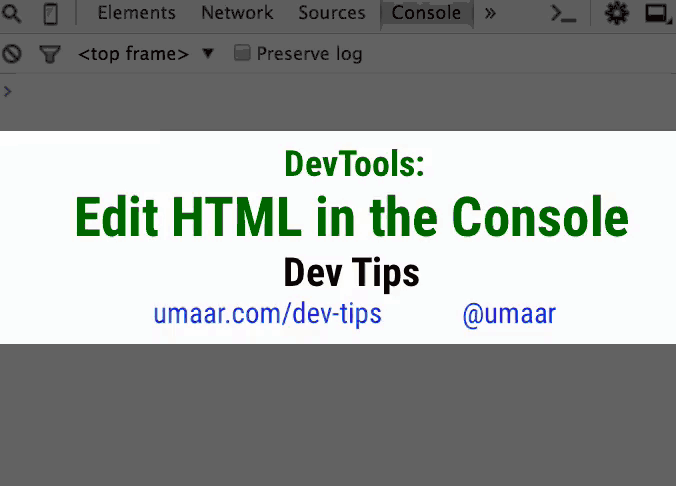
通过 console 面板修改页面元素及元素内容:
- 获取元素节点
- 右键选择
Edit as HTML或者Edit Text - 修改后的内容会实时反映在页面和
Elements面板上
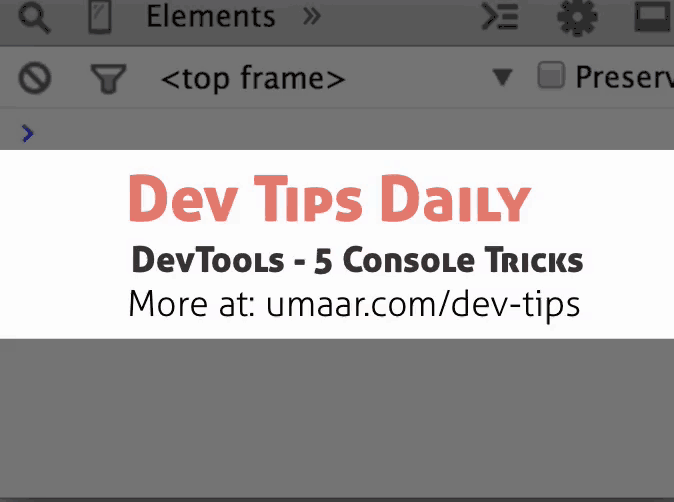
inspect() / copy() / values() 和 Ctrl + L
- 在
console面板使用inspect(elem)跳转到elements面板的指定元素节点 - 在
console面板使用copy(values)将数据复制到剪贴板 - 在
console面板使用values(object)获取对象的所有属性值,返回数组 - 使用
Ctrl + L清空当前的console面板

JS 文件打开和文件内的快速跳转
- 在
Sources面板使用CMD + O快捷键打开搜索框 - 搜索框下会提示当前页面的涉及的 JS 文件,输入文件名即可打开
- 如果输入
:5:9,则表示跳转到文件的第五行第九个字符

在 Sources 面板使用使用 Alt + - 和 Alt + = 可以在上一个鼠标位置和下一个鼠标位置之间跳转
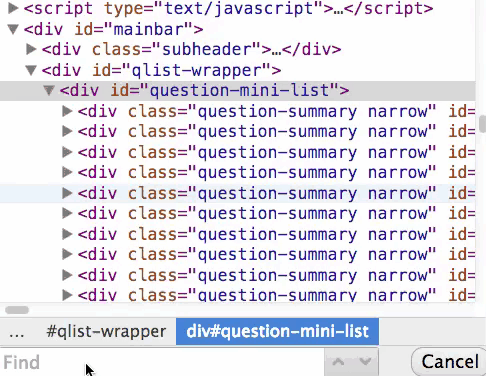
在 Elements 面板使用 CMD + F 打开搜索框,除了常规字符串还可以使用选择器来选择 HTML 元素
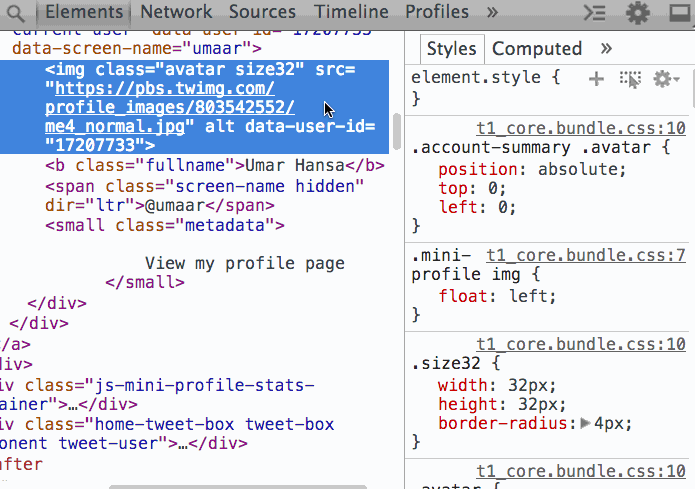
在预览图片上右键选择 copy image as Data URI,可以将图片转换为 base64 编码

使用 CMD + Click 可以在文件中创建多个编辑点,使用 CMD + U 可以取消最后一处编辑点
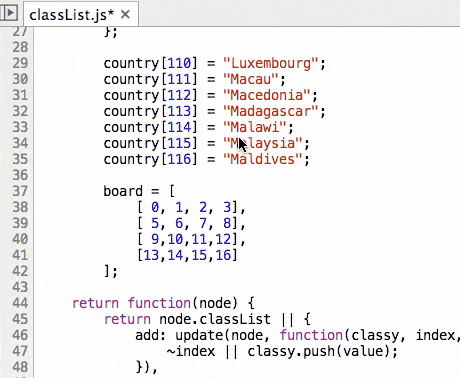
按住 Alt 键然后选择文件内容,可以创建一个矩形选区

在 Network 面板的 filter 输入框输入 Is:running 指令可以查看正在进行中的网络请求

在 Elements 面板右侧的 Event Listeners 选项卡中,在绑定的事件上右键可以跳转到相应的 JS 代码上
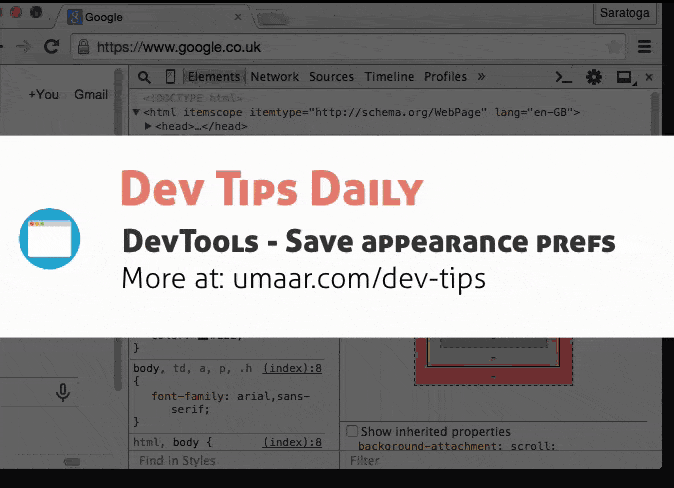
有时候我们需要在以匿名模式打开链接,现在 Chrome 可以在你匿名打开的时候仍然保持同样的开发者工具状态,比如相同的工具栏位置、大小、面板布局、设置信息等等
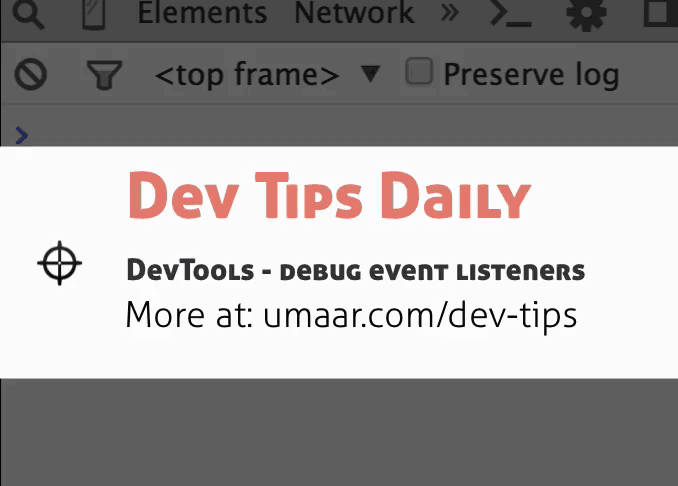
在 Console 面板中使用 getEventListeners(node) 函数可以获取当前节点绑定的事件,返回一个数组
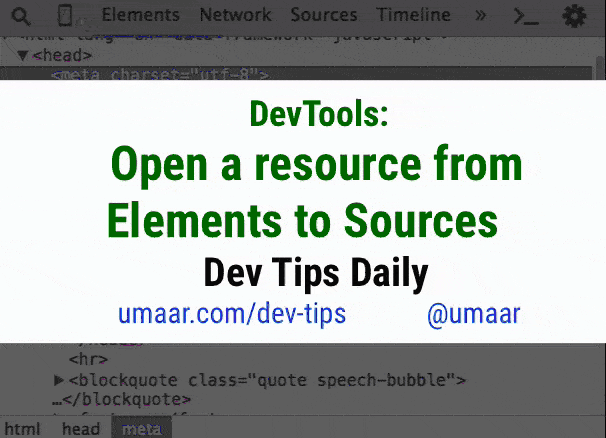
在 Elements 面板中,右键点击内联的 JS 或者 CSS 路径,选择 open 可以在 Sources 面板中打开相应的文件
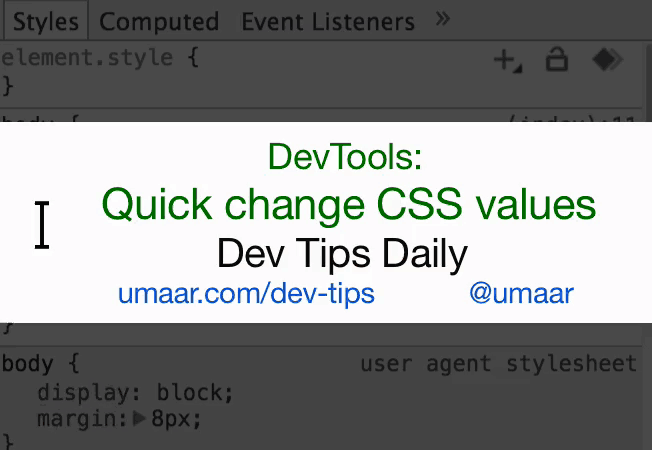
数值调整快捷键
Up / Down,增加或减少 1 单位Shift + Up / Down,增加或减少 10 单位Alt + Up / Down,增加或减少 0.1 单位- 鼠标滚轮

使用 CMD + [ or ] 可以循环切换开发者工具的各个面板

为 JS 代码设置条件断点,该断点只在条件满足时触发

在 JS 文件中选中一段代码,通过 Ctrl + Shift + E 可以在 Console 面板中运行这段代码
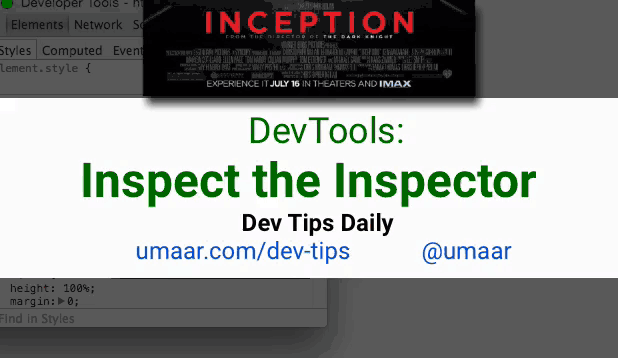
将开发者工具从浏览器独立出来之后,使用 CMD + Alt + i 将创建另一个开发者工具,该工具可以用于修改第一个开发者工具的样式

使用 console.trace() 可以追踪代码执行过程中的栈信息
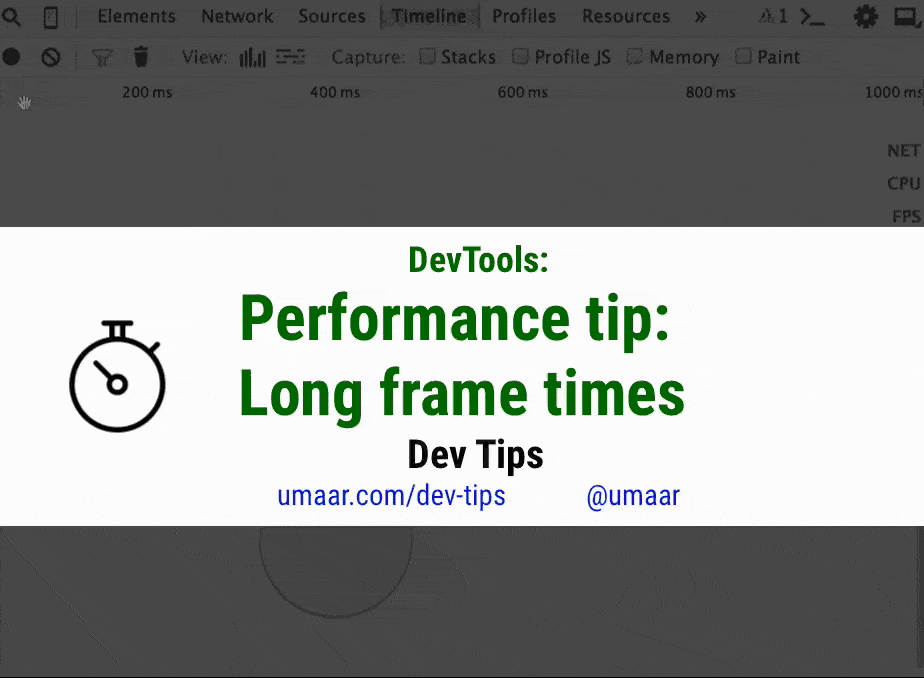
在 Timeline 面板中会有一些帧使用红色突出显示,这是因为这些帧值得引起开发者注意,它们的渲染时间通常超过了 18ms。点击这些红色的帧,即可查看相应的警告信息。通常认为每秒渲染 60 帧的页面是流畅的,这就要求每一帧的渲染不能超过 16ms。
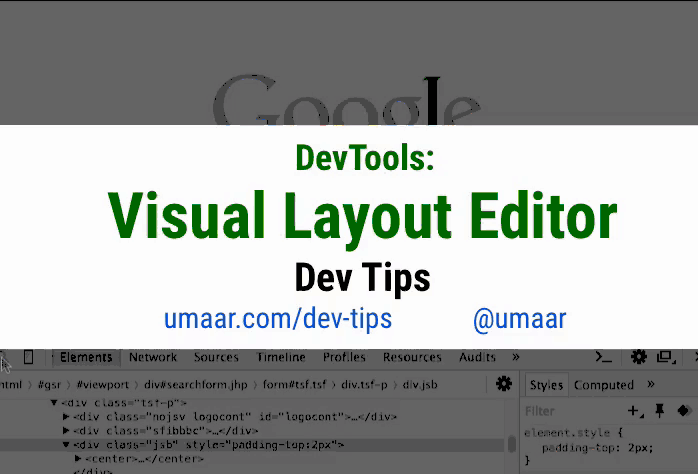
在 Canary 版的开发者工具中,提供了一个隐藏的布局编辑器
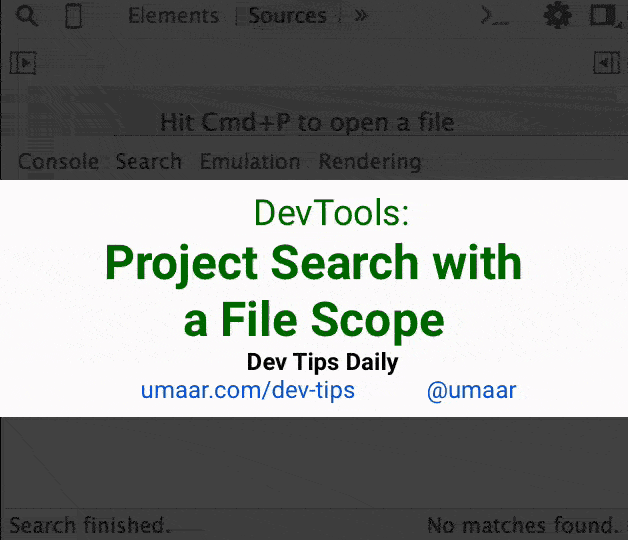
在 Sources 面板中使用 CMD + Opt + F / Ctrl + Shift + F 可以搜索所有文件的信息
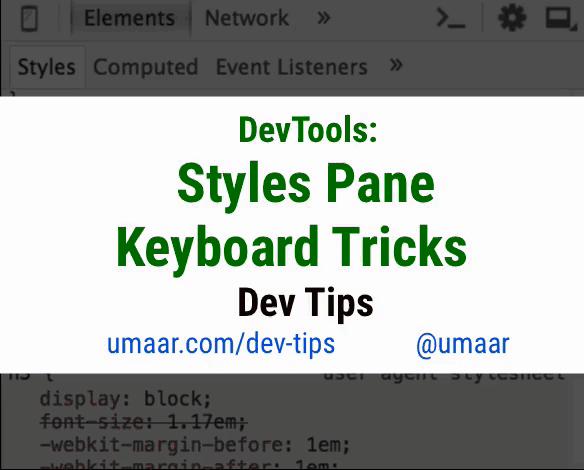
使用 Tab 键可以在 CSS 样式规则中进行遍历选定,选定的目标包括:选择器、属性和属性值。如果想跳回上一个目标,使用Shift + Tab
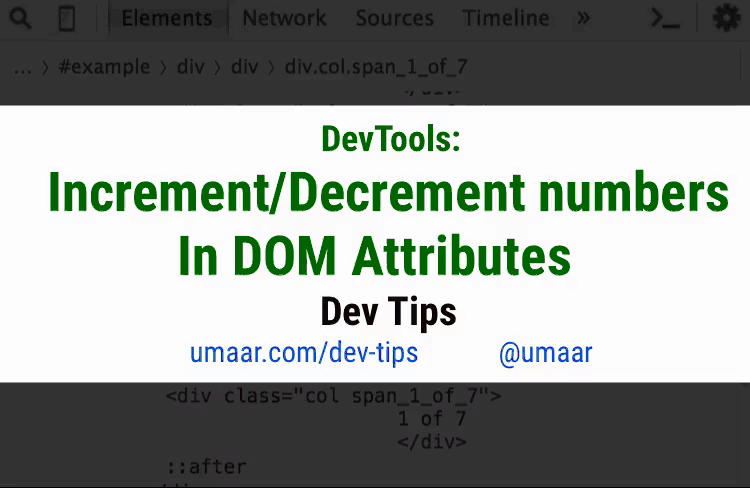
使用 Up / Down 快捷键可以修改 DOM 元素属性中的数值。
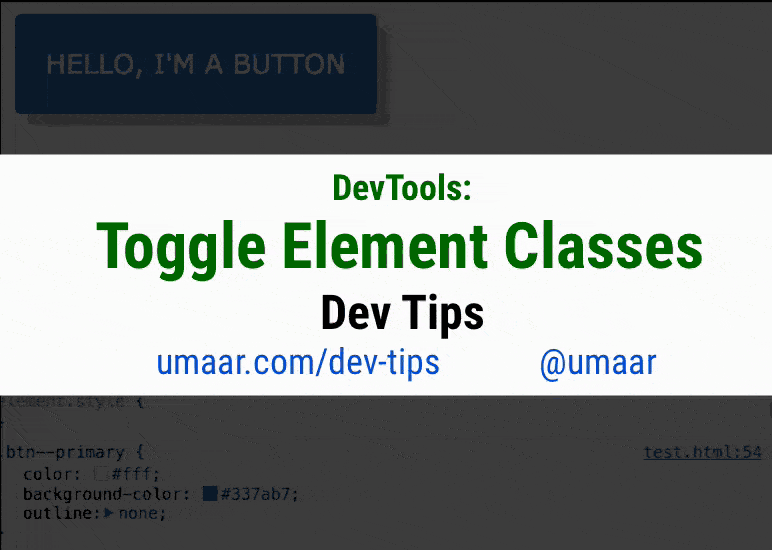
调节 DOM 元素样式

在 Console 面板中提供了一系列的筛选器,用于过滤特定信息,比如 Handled 过滤器可以用来捕获 Promises 的 reject 状态

使用 console.time('sign string') 和 console.timeEnd('sign string') 获取中间的间隔时间
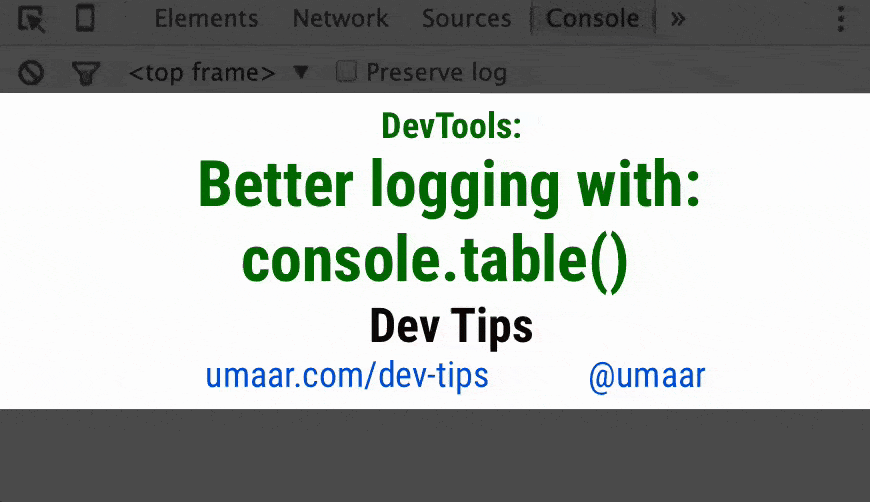
使用 console.table(arr) 输出数组数据
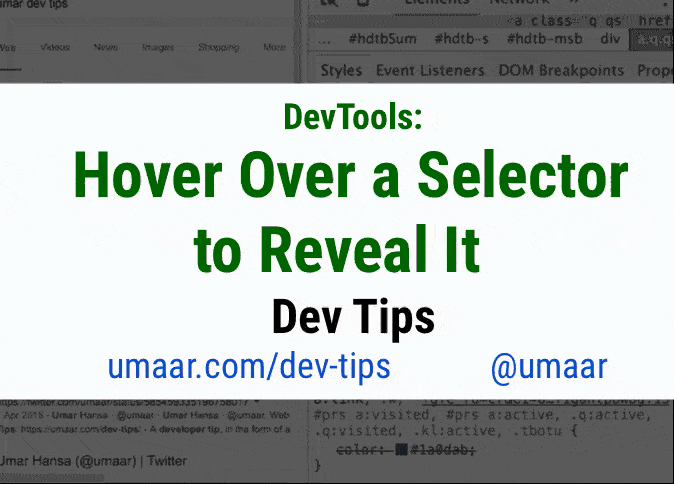
在 Canary 版本中,如果鼠标长时间悬停在某个选择器上,左侧的 Elements 面板会高亮显示匹配的 DOM 元素区域
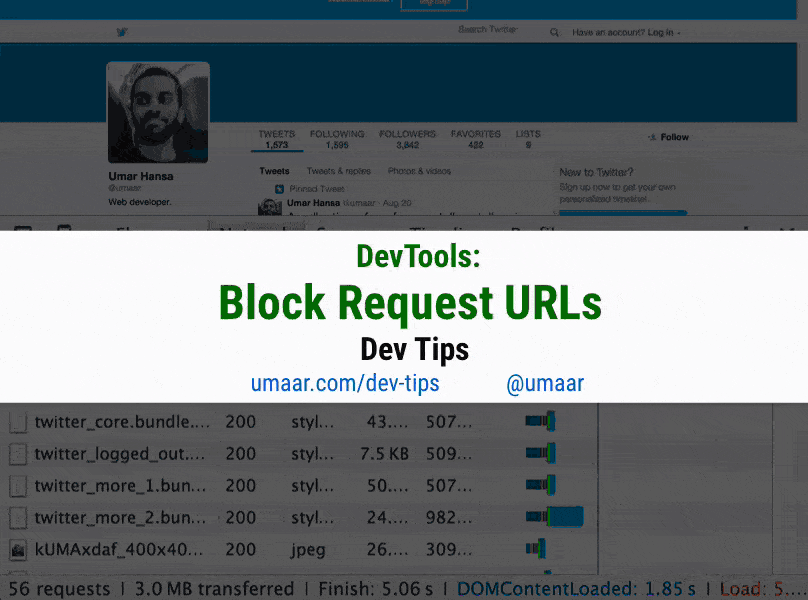
手动阻塞 URL 的加载,用于测试资源获取失败的页面效果
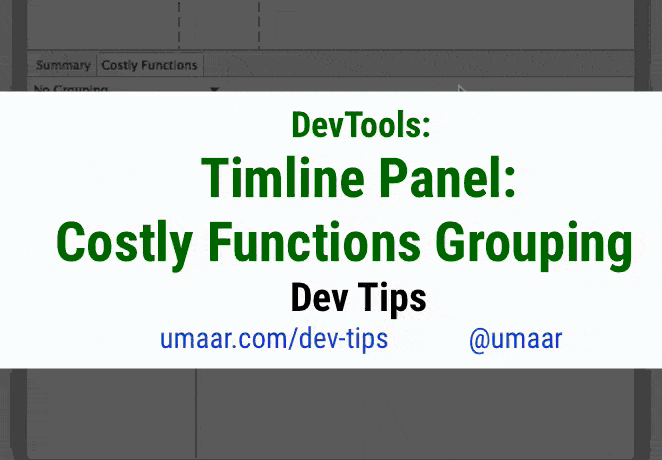
在 Canary 版本中的 Timeline 面板新增了一个 Constly Functions 模块,用于记录四个方面的性能表现:Painting / Rendering / Scripting / Network activity

通过拖拽重排开发者工具上的面板顺序

Elements 面板跟随鼠标悬停目标显示不同的 DOM 元素
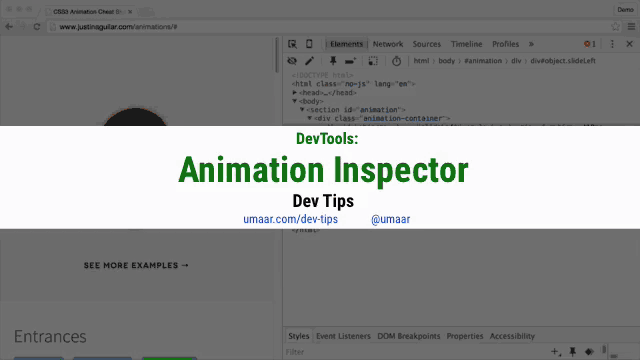
使用 animation 检查器可以检查运行中的 CSS 动画属性
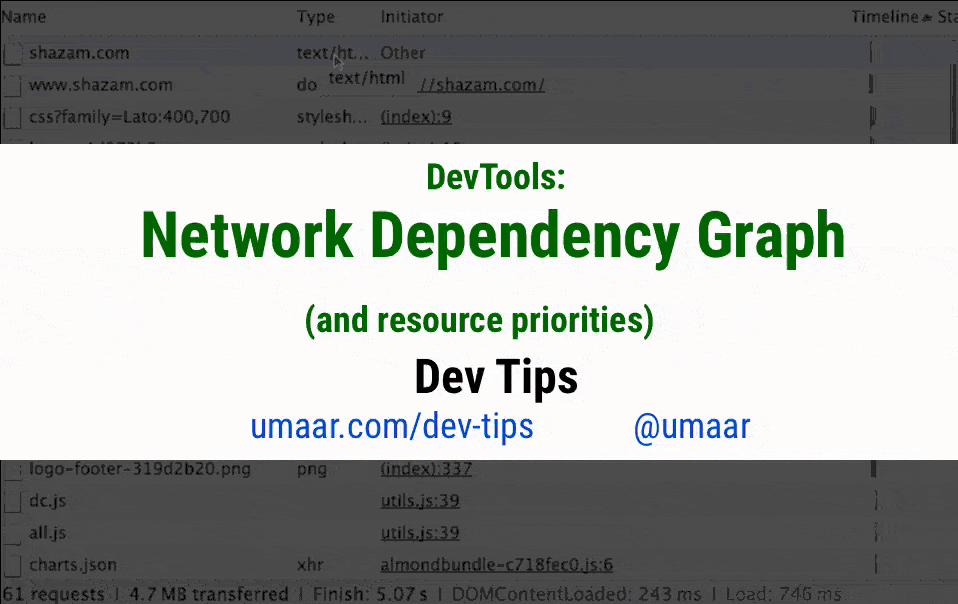
可视化资源依赖关系:绿色资源为初始化资源,红色资源由绿色资源引入
参考资料
Chrome 35个开发者工具的小技巧的更多相关文章
- [转帖]CHROME开发者工具的小技巧
CHROME开发者工具的小技巧 https://coolshell.cn/articles/17634.html 需要仔细学习看一看呢. 2017年01月19日 陈皓 评论 58 条评论 64,08 ...
- 003-CHROME开发者工具的小技巧
首先调试先进入到调试模式,快键键F12 1.代码格式化 有很多css/js的代码都会被 minify 掉,你可以点击代码窗口左下角的那个 { } 标签,chrome会帮你给格式化掉. 2.强制DOM ...
- CHROME开发者工具的小技巧
我猜不能转载,但是必须分享. http://coolshell.cn/articles/17634.html
- 利用Chrome浏览器的开发者工具截取整个页面
①打开Chrome浏览器的开发者工具: 快捷键: command + Alt + I (Mac). Ctrl + shift + I (Windows) 或者: 鼠标右键 -> 弹出菜单中选择 ...
- 【转】Chrome——F12 谷歌开发者工具详解
Chrome——F12 谷歌开发者工具详解 console source network
- Chrome浏览器F12开发者工具的几个小技巧总结
1.直接修改页面元素 选择页面上元素,右键“检查”,会打开开发者工具窗口,显示当前选择元素的源代码,可以双击进行修改.如果要修改的东西比较多,可以折叠元素并单击选择,再右键Edit as HTML修改 ...
- Chrome——F12 谷歌开发者工具详解
我们这里介绍主要的几块:Console.Source.Network Console 大家都有用过各种类型的浏览器,每种浏览器都有自己的特色,本人拙见,在我用过的浏览器当中,我是最喜欢Chrome的, ...
- mac版微信web开发者工具(小程序开发工具)无法显示二维码 解决方案
微信小程序概念的提出,绝对可以算得上中国IT界惊天动地的一件大事,这可能意味着一场新的开发热潮即将到来, 我也怀着激动的心情准备全身心投入其中,不过截止目前,在官方网站上下载的最新版本都无法使用,打开 ...
- chrome谷歌浏览器-DevTool开发者工具-详细总结
目录: 一.概述 1.官方文档 2.打开方法: 3.前言: 二.九个模块: 1.设备模式Device Mode 2.元素面板Elements 3.控制台面板Console 4.源代码面板Sources ...
随机推荐
- IOS 手势-轻点、触摸、手势、事件
1.概念 手势是从你用一个或多个手指接触屏幕时开始,直到手指离开屏幕为止所发生的所有事件.无论手势持续多长时间,只要一个或多个手指仍在屏幕上,这个手势就存在. 触摸是指把手指放到IOS设备的屏幕上,从 ...
- Tomcat-MAC下添加Tomcat环境并运行
MAC下添加Tomcat环境运行 1. 首先,下载tomcat.http://tomcat.apache.org/index.html 2. 然后解压.用终端进入到解压文件夹下的bin目录.  ...
- java.logging的重定向?
接着昨天的工作. 上面说要重定向java.util.logging.Logger的输出, 发现也不是不可能. package jmx; import java.util.logging.FileHan ...
- Laravel5.0学习--02 实例进阶
本文以laravel5.0.22为例. 本节以新建一个简单的博客作为实例. 准备工作 数据库配置 .env文件(也可以直接修改config/database.php) DB_HOST=localhos ...
- Atitit Atitit 图像处理之 Oilpaint油画滤镜 水彩画 源码实现
Atitit Atitit 图像处理之 Oilpaint油画滤镜 水彩画 源码实现 1.1. 具体原理参考1 2. 水彩画滤镜算法如下:1 2.1. 这个其实就是灰度层次降低维度的过程.2 2.2. ...
- salesforce 零基础学习(二十五)PickList简单联动操作
有的时候,项目需要一些联动的操作,比如省和市之间的联动,不同的省应该显示不同的城市. 操作步骤如下: 1.新建provice字段,并且初始化相关的值 2.新建city字段,并且初始化相关的值 3.在P ...
- settimeout里面函数有无双引号的区别
在写定时器时很容易搞混,所以记下防止忘记. 双引号中的作用域不捕捉局部变量,不用双引号包着的是捕捉局部作用域 var a = function() { alert(1111) } function a ...
- 每天一个linux命令(24):Linux文件类型与扩展名
Linux文件类型和Linux文件的文件名所代表的意义是两个不同的概念.我们通过一般应用程序而创建的比如file.txt.file.tar.gz ,这些文件虽然要用不同的程序来打开,但放在Linux文 ...
- 转 - ubuntu apache2下目录结构
ubuntu apache2下目录结构 原文:http://blog.csdn.net/jibcy/article/details/8060651 在Windows下,Apache的配置文件通常只有一 ...
- ASPNET_WEBAPI快速学习02
这部分内容的学习,已经放了大半年时间了,果断补充上,尽早将过去遗留的老技术坑都补上.首先将介绍服务幂等性的概念和相关解决方案,这部分也将是本文的理解难点,由于WebAPI是一种Restful风格服务的 ...
